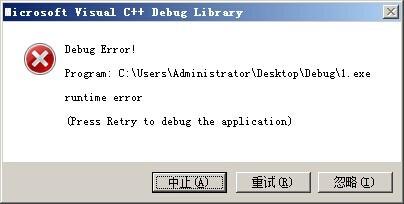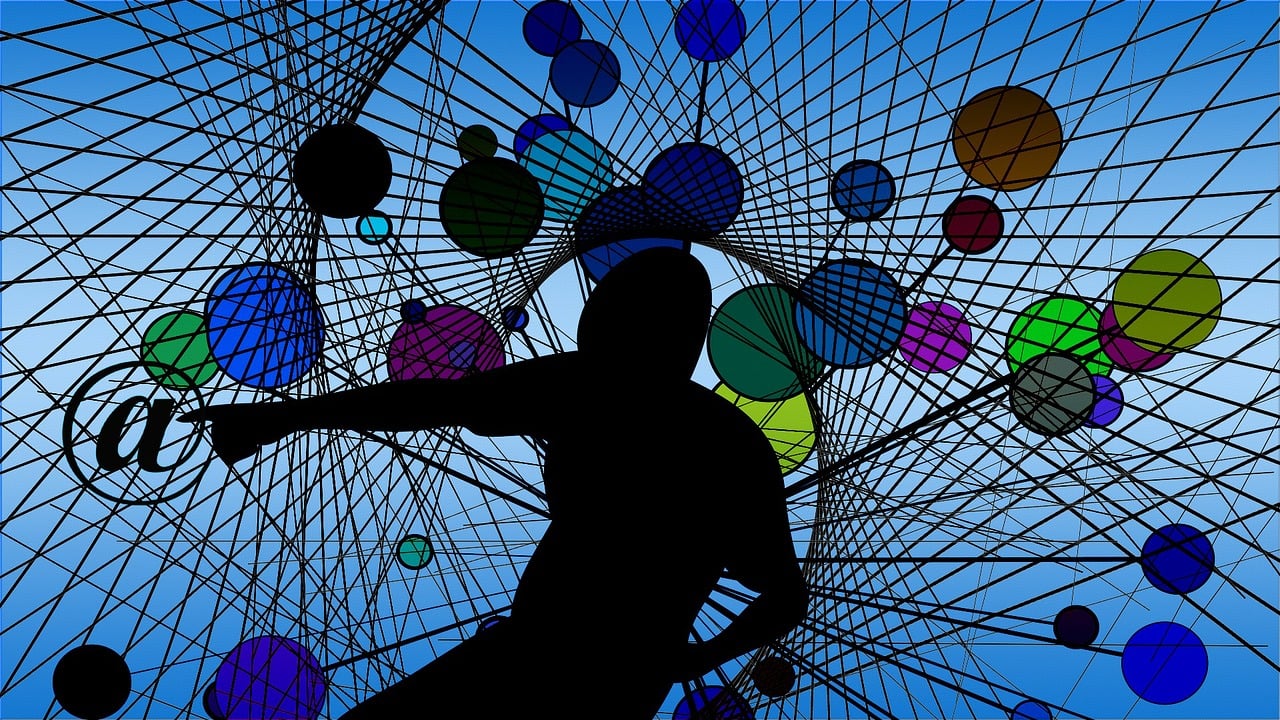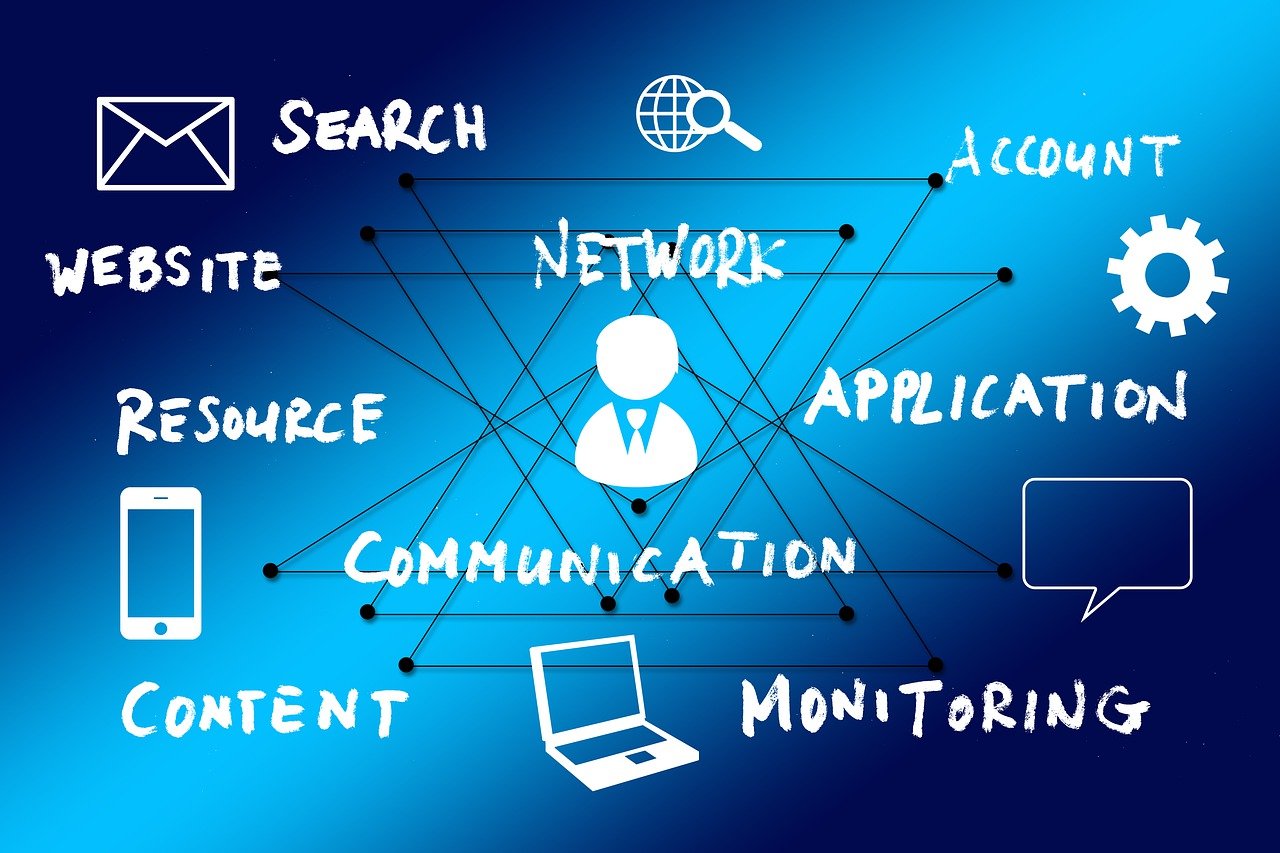ICA_x64报错通常是指在使用Citrix Independent Computing Architecture(独立计算架构)的64位版本时遇到的问题,ICA协议是Citrix系统的一部分,它允许用户通过网络从远程服务器访问虚拟桌面或应用程序,当ICA_x64出现报错时,可能会导致用户无法正常连接到远程资源,以下是关于ICA_x64报错的一些详细解析。
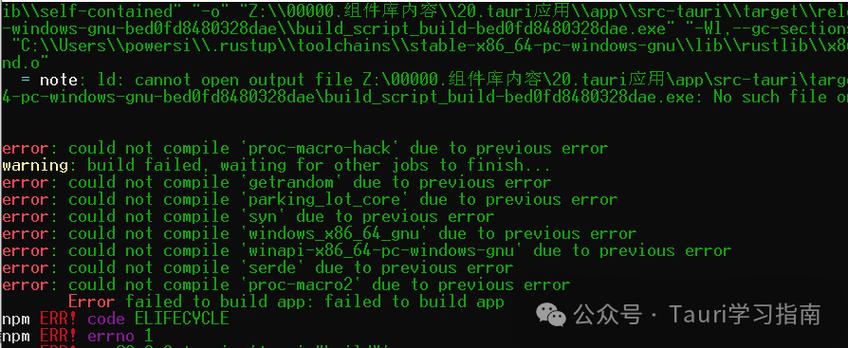
我们需要了解ICA_x64报错可能涉及的原因,这类错误可能由多种因素引起,包括但不限于以下几方面:
1、软件兼容性问题:在某些情况下,ICA_x64客户端可能与操作系统、显卡驱动程序或其他已安装软件发生冲突,导致报错。
2、网络连接问题:网络延迟、不稳定或配置错误都可能导致ICA_x64报错。
3、服务器端配置错误:服务器端的配置不当也可能导致ICA_x64报错,例如许可问题、服务器资源不足等。
4、客户端配置问题:客户端的配置错误,如显卡设置、本地缓存设置等,也可能导致ICA_x64报错。
接下来,我们将详细探讨一些常见的ICA_x64报错及其可能的解决方案:
1、提示“无法连接到服务器”或“连接超时”:
检查网络连接是否正常,可以尝试使用ping命令测试网络连通性。
确认服务器地址和端口是否正确,检查防火墙或安全软件是否阻止了ICA连接。
尝试关闭客户端的代理设置,查看是否能解决问题。
2、提示“客户端初始化失败”或“客户端组件损坏”:
确认ICA客户端版本是否与服务器端兼容,可以尝试更新客户端版本。
清理ICA客户端缓存,删除客户端安装目录下的缓存文件。
重装ICA客户端,有时可以解决因组件损坏导致的报错。
3、提示“硬件加速未启用”或“显卡驱动程序错误”:
确认显卡驱动程序是否已安装且版本最新,可以尝试更新显卡驱动程序。
在ICA客户端设置中,尝试调整硬件加速级别,有时关闭硬件加速可以解决问题。
如果使用的是虚拟机,检查虚拟机显卡驱动是否与ICA客户端兼容。
4、提示“许可错误”或“未找到有效许可”:
联系系统管理员,确认服务器端的许可是否有效。
检查客户端是否已正确安装许可文件,可以尝试重新安装许可。
5、提示“服务器负载过高”或“资源不足”:
联系系统管理员,检查服务器资源使用情况,优化服务器配置。
尝试在低峰时段连接,避免服务器负载过高。
解决ICA_x64报错需要根据具体的错误提示和实际情况进行分析,在解决过程中,可以尝试以下方法:
查看错误日志:ICA客户端和服务器通常会产生详细的日志文件,分析日志可以帮助定位问题原因。
网络诊断工具:使用网络诊断工具,如Wireshark,可以捕获ICA协议的通信数据包,从而分析网络问题。
逐步排查:从最基本的设置开始,逐步排除可能导致报错的因素。
寻求技术支持:在尝试了多种方法后仍无法解决问题,可以寻求Citrix官方技术支持。
希望以上内容能对解决ICA_x64报错问题提供帮助,需要注意的是,不同的报错提示可能需要不同的解决方案,因此请根据实际情况进行调整。